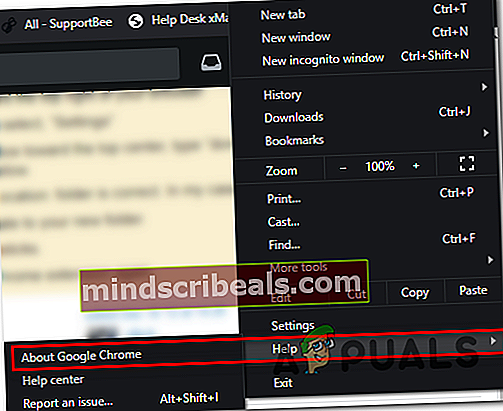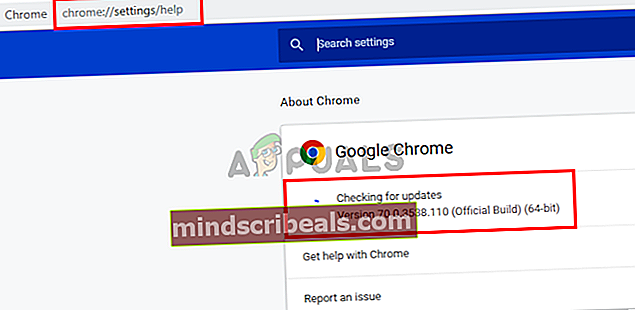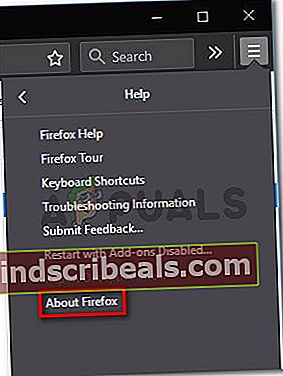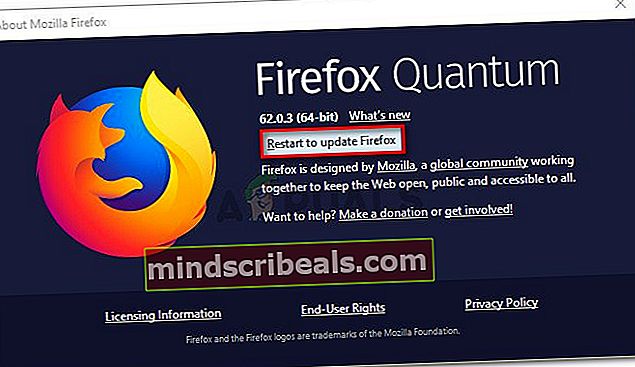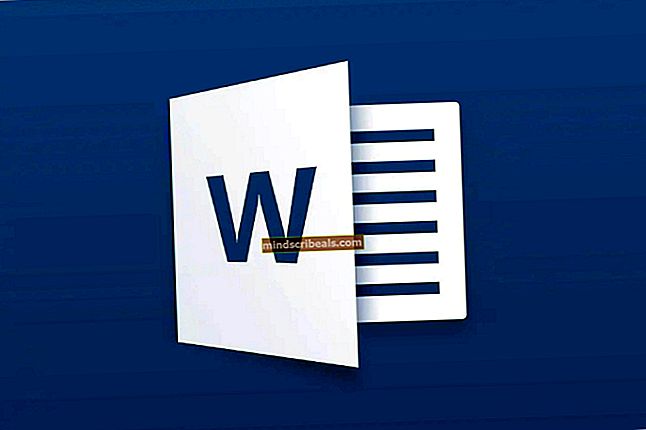Kako popraviti kodo napake Hulu DRMCDM78
The koda napake DRMCDM78 ponavadi se pojavi v situacijah, ko uporabniki Windows, Linux in macOS poskušajo pretakati vsebino iz Hulu. Uporabniki, ki vidijo to težavo, poročajo, da se ta težava pojavlja pri vseh delih vsebine Hulu, ki jih poskušajo pretakati.

Izkazalo se je, da lahko težavo povzroči več različnih vzrokov, odvisno od platforme, na kateri vidite DRMCDM78 napačna koda:
- Težava s strežnikom Hulu - Najprej najprej raziščite in preverite, ali te težave nekako ne povzroča težava s strežnikom, ki je zunaj vašega nadzora. V tem primeru težave ni mogoče odpraviti, razen če čakamo, da razvijalci težavo odpravijo na svoji strani.
- Zastarelo skladišče brskalnika - Kot kaže, se ta težava lahko pojavi tudi v primerih, ko je vaš privzeti brskalnik pravkar spremenil svoje skladišče in stara različica ne more več podpirati pretočnih protokolov. V tem primeru morate samo posodobiti brskalnik na najnovejšo različico, ki je na voljo.
- Poškodovani predpomnjeni podatki - V nekaterih primerih boste to napako morda videli zaradi neke vrste poškodovanih začasnih datotek, ki jih trenutno vsebuje predpomnilnik brskalnika. V tem primeru bi morali težavo rešiti do
- TCP / IP izdaja - V določenih okoliščinah je ta težava lahko tudi posledica nedoslednosti TCP ali IP. Če je ta scenarij uporaben, bi morali težavo odpraviti z vnovičnim zagonom usmerjevalnika ali postopkom ponastavitve.
1. način: Preverjanje stanja strežnikov Hulu
Najprej najprej poskusite odpraviti težave tako, da se Hulu trenutno ne ukvarja s kakšno težavo s strežnikom. V tem primeru je težava popolnoma zunaj vašega nadzora.
Torej, preden začnete karkoli drugega, začnite z uporabo storitev, kot je Poročilo o izpadu, Detektor navzdol, ali IsItDownRightNow da preverite, ali o isti težavi trenutno poročajo drugi uporabniki na vašem območju.

V primeru, da ste pravkar odkrili dokaze, da isto napako poročajo tudi drugi uporabniki po vsem svetu, preverite tudi uradnika Podpora Hulu upoštevati kakršna koli uradna obvestila o stanju njihovega strežnika za pretakanje.
Če preiskave, ki ste jih pravkar izvedli, niso odkrile nobene osnovne težave s strežnikom, je jasno, da se ta težava pojavlja samo lokalno zaradi težave z brskalnikom ali omrežjem. Za navodila za ublažitev teh težav se pomaknite na naslednje metode spodaj.
2. način: Posodobitev brskalnika na najnovejšo različico
Če ste predhodno raziskali in niste odkrili nobene težave s strežnikom, povezane s Hulu, obstaja velika verjetnost, da je težava povezana z brskalnikom. Najpogostejši vzrok, ki bo na koncu povzročil koda napake DRMCDM78je zastarela zgradba brskalnika.
Najverjetneje je vaš usmerjevalnik pravkar uvedel spremembo skladišča, zaradi katere nekatere storitve pretakanja ne delujejo, dokler ne posodobite na najnovejšo različico. Seveda se bo ta postopek razlikoval glede na brskalnik, ki ga trenutno uporabljate.
Če uporabljate Chrome (v operacijskem sistemu Windows, macOS ali Linux), sledite podvodniku A in prisilite brskalnik, da se posodobi na najnovejšo razpoložljivo različico. Enako velja za kateri koli drug brskalnik, ki temelji na Chromiumu (koraki so popolnoma enaki).
Če pa uporabljate Firefox (enega redkih brskalnikov tretjih oseb, ki NE temelji na Chromiumu), sledite podvodniku B, da ga prisilite posodobiti na najnovejšo različico, ki je na voljo.
A. Posodabljanje brskalnika Google Chrome
Windows / MacOS
- Odprite Google Chrome in kliknite akcijski gumb (ikona s tremi pikami) v zgornjem desnem delu zaslona.
- V novo prikazanem kontekstnem meniju pojdite na Pomoč> O brskalniku Google Chrome.
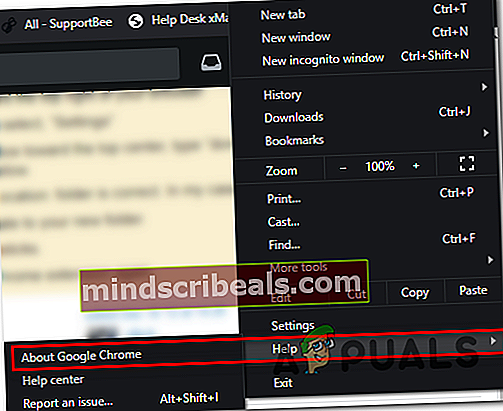
- Znotraj O Google Chromu zavihek bo pripomoček samodejno začel s pregledovanjem, da ugotovi, ali je na voljo nova različica. Če ga obstaja, boste pozvani, da ga namestite takoj, ko se prenos namestitvenega programa konča.
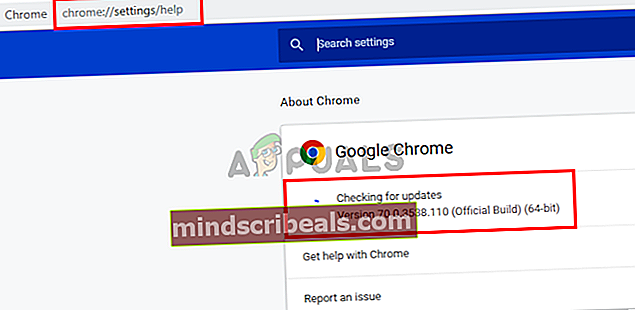
- Po namestitvi nove gradnje se mora vaš brskalnik samodejno znova zagnati. Ko se to zgodi, še enkrat obiščite Hulu in ponovite dejanje, ki je prej povzročalo DRMCDM78napačna koda.
Linux
- Odprite okno terminala v sistemu Linux, vnesite naslednji ukaz in pritisnite Enter za sprožitev posodobitve brskalnika:
posodobitev sudo apt
- Na poziv za potrditev operacije pritisnite Y, nato počakajte, da je operacija končana.
- Ko se naloži pravilno Googlovo skladišče, zaženite naslednji ukaz in pritisnite Enter za namestitev najnovejše različice brskalnika Google Chrome:
sudo apt-get --only-upgrade namesti google-chrome-stable
- Po končani namestitvi zaženite Google Chrome in odprite Hulu, da preverite, ali še vedno naletite na isto težavo.
B. Posodabljanje Mozille Firefox
Windows / MacOS
- Odprite Firefox in kliknite akcijski gumb (v zgornjem desnem kotu), da se prikaže glavni meni Mozilla Firefox. Nato na seznamu razpoložljivih možnosti kliknite Pomoč in nato O Firefoxu iz na novo prikazanega kontekstnega menija.
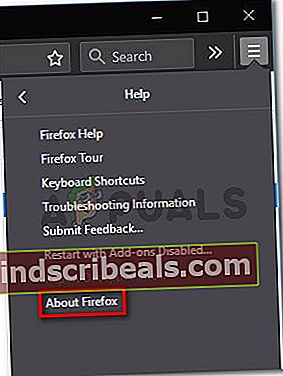
- Ko ste enkrat v O Mozilli Firefox v meniju kliknite Znova zaženite in posodobite Firefox (če je na voljo), nato počakajte, da se postopek zaključi.
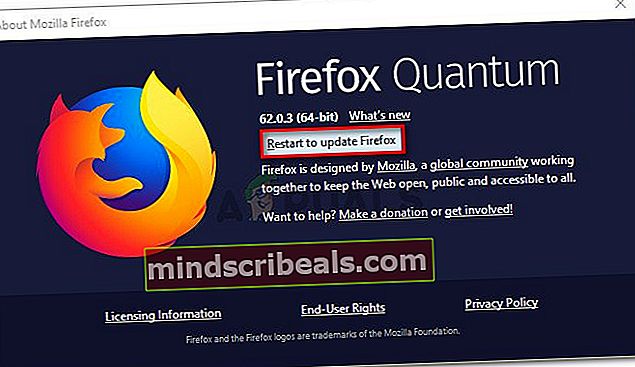
Opomba: Če vas sistem pozove Nadzor uporabniškega računa (UAC), kliknite Da podeliti upravni privilegij.
- Vaš brskalnik se mora samodejno znova zagnati. Ko se to zgodi, še enkrat odprite Hulu in preverite, ali še vedno naletite na isto kodo napake.
Linux
Odprite okno terminala na vašem Ubuntu / Debian Linux in vnesite naslednji ukaz, da posodobite Firefox na najnovejšo različico:
$ sudo apt-get posodobitev$ sudo apt-get install firefox
Če uporabljate Fedoro, Redhat ali CentOS, namesto tega zaženite te ukaze z orodjem yum ali GUI:
# yum posodobitev# yum posodobi Firefox
Če se težava še vedno ne reši, se pomaknite do naslednjega možnega popravka spodaj.
3. način: Brisanje predpomnilnika brskalnika
Če vam zgornja metoda ni dovolila odpraviti težave, upoštevajte tudi dejstvo, da se ta težava dejansko lahko pojavi zaradi neke vrste poškodovanih podatkov v predpomnilniku brskalnika.
Nekaj prizadetih uporabnikov, ki so prej naleteli na DRMCDM78 napake s Hulujem potrdili, da je bila težava odpravljena, potem ko so počistili predpomnilnik brskalnika.
Seveda bodo koraki za čiščenje predpomnilnika brskalnika, odvisno od brskalnika, ki ga uporabljate, drugačni. Zaradi tega smo pripravili vodnik, ki vam prikazuje kako počistiti predpomnilnik v najbolj priljubljenih brskalnikih Windows tam zunaj.

Upoštevajte, da nobena od teh operacij ne bo na koncu izbrisala občutljivih podatkov, povezanih z brskalnikom, zato podatkov ni treba vnaprej varnostno kopirati. Edina neprijetnost pa je dejstvo, da se boste odjavili s spletnih mest, na katerih ste trenutno prijavljeni.
Če ste že počistili predpomnilnik brskalnika in še vedno vidite DRMCDM78 napaka med poskusom pretakanja vsebine iz Huluja, se pomaknite navzdol do končnega morebitnega popravka spodaj.
4. način: Ponovni zagon ali ponastavitev usmerjevalnika
Če vam nobena od zgornjih morebitnih popravkov ni uspela in ste že prej potrdili, da se ne ukvarjate s kakšno težavo s strežnikom, na katero ne morete vplivati, verjetno dejansko obravnavate nedoslednost TCP / IP.
Ta težava je precej pogosta pri usmerjevalnikih lol-level, ki so opremljeni le za obdelavo omejene pasovne širine. Ta težava se ponavadi pojavi v primerih, ko je med istim omrežjem povezanih več različnih naprav, medtem ko poskušate pretakati vsebino iz Hulu.
V tem primeru imate na voljo naslednje možnosti:
- Ponovni zagon usmerjevalnika
- Ponastavitev usmerjevalnika
Ponovni zagon je nevsiljiv postopek, vendar bo rešil le površinske primere, ko je težava povezana z začasno shranjenimi podatki. Če je težavo povzročila nastavitev ali omejitev, ki je naložena na ravni usmerjevalnika, boste morali ponastaviti.
A. Ponovni zagon usmerjevalnika
Hiter ponovni zagon vam bo omogočil, da počistite večino težav s povezljivostjo, s katerimi se morda ukvarjate. To bi moralo zadoščati, če je težava povezana s težavo TCP / IP.
Če želite znova zagnati usmerjevalnik, poglejte na zadnji del usmerjevalnika in pritisnite gumb za vklop / izklop, da izklopite napajanje. Po tem odklopite napajalni kabel iz vtičnice in počakajte celo minuto, da izpraznite napajalne kondenzatorje in sprostite vse začasne podatke, ki jih morda ima vaš usmerjevalnik.

Po preteku tega obdobja obnovite usmerjevalnik in znova pritisnite gumb za vklop, da ga znova zaženete, in počakajte, da se obnovi dostop do interneta.
Če se ista težava še vedno pojavlja, poiščite spodnjo ponastavitev usmerjevalnika.
B. Ponovni zagon usmerjevalnika
Če ponovni zagon ni uspel, nadaljujte s postopkom ponastavitve. Vendar ne pozabite, da bo ta postopek ponastavil vse nastavitve, ki ste jih nastavili v nastavitvah usmerjevalnika. To med drugim vključuje posredovana vrata, naprave s seznama dovoljenih in blokirane povezave.
Če razumete posledice in še vedno želite ponastaviti vse nastavitve usmerjevalnika na tovarniške nastavitve, poiščite gumb za ponastavitev na zadnji strani usmerjevalnika. V večini primerov bo vgrajen v ohišje, da prepreči nenamerne stiskalnice, zato boste potrebovali majhen izvijač ali podoben predmet, da ga dosežete.
Če želite začeti ponastavitev usmerjevalnika, pritisnite in pridržite gumb za ponastavitev in počakajte 10 sekund oziroma dokler ne zasveti vsaka LED, ki utripa hkrati.

Če vaš ISP uporablja PPPoE (protokol od točke do točke prek interneta), na koncu tega postopka boste morali znova vstaviti poverilnice ponudnika internetnih storitev, da obnovite dostop do interneta.
Ko je dostop do interneta obnovljen, znova poskusite poskus pretakanja in preverite, ali je težava zdaj odpravljena.
Oznaka hulu napaka